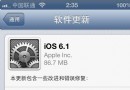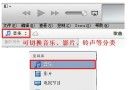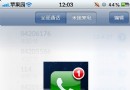無法聯系iphone軟件更新服務器解決辦法
使用iPhone和iPad的用戶在更新系統的時候,經常會碰到“無法聯系iPhone軟件更新服務器”的問題,小編在這為大家整理了多種方法,總有一種方法可以幫你解決這一難題。
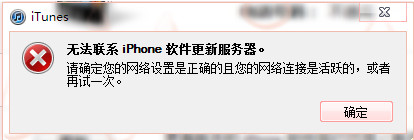
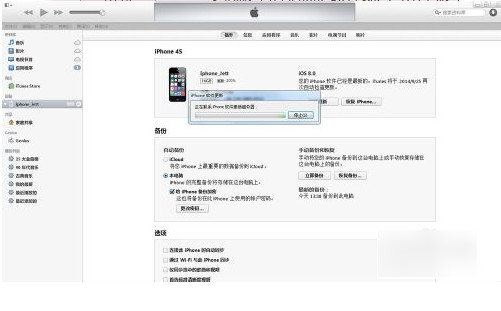
解決方法:
方法一:修改網絡連接DNS
點擊“開始”菜單,選擇控制面板,進入控制面板。在控制面板中,選擇“網絡和共享中心”,如下圖
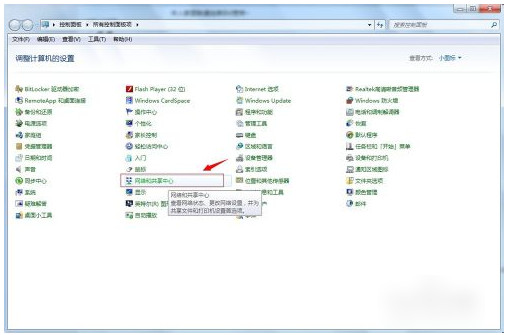
進入“網絡和共享中心”後,點擊“本地鏈接”,如下圖

在彈出“本地鏈接”窗口中,選擇“屬性”,如下圖
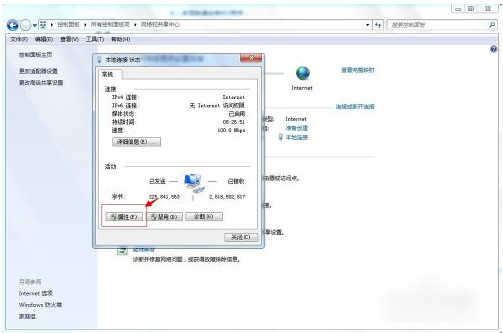
在彈出“屬性”窗口中,選擇“Internet協議版本4(TCP/IPv4)”,然後再點擊“屬性”,如下圖
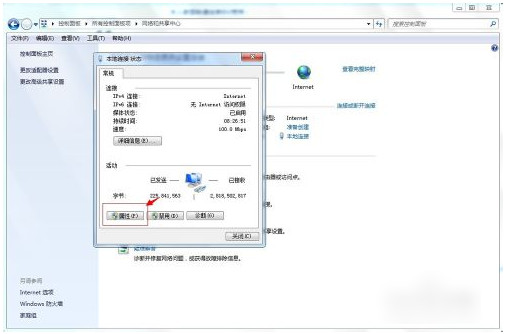
在彈出“Internet協議版本4(TCP/IPv4)”屬性窗口中,選擇“使用下面的DNS服務器地址”,然後在“首選DNS服務器”中,填入8.8.8.8,如下圖
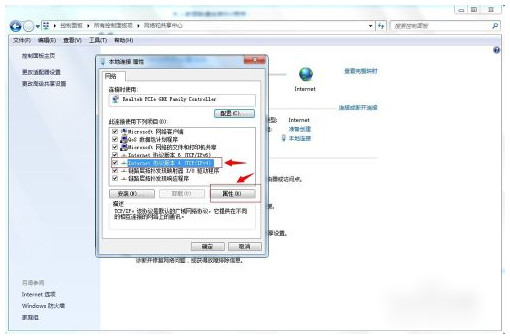
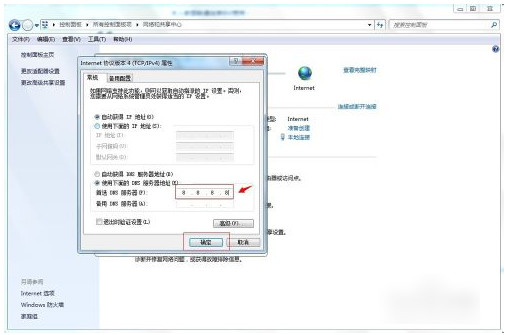
最後,一路按確定,退出。即可解決了itunes提示“無法聯系iphone軟件更新服務器”的問題。
方法二:修改HOSTS文件
依次打開,系統盤的WindowsSystem32driversetc目錄
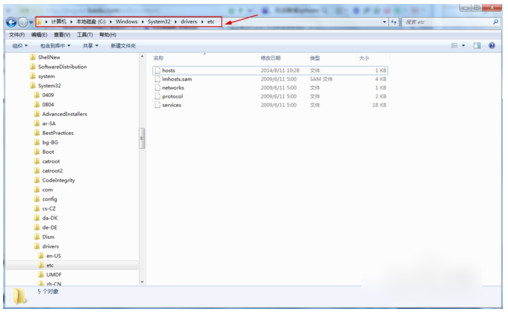
雙擊HOSTS文件,選擇用記事本打開,如下圖
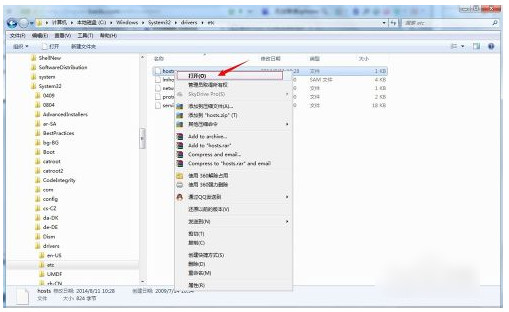
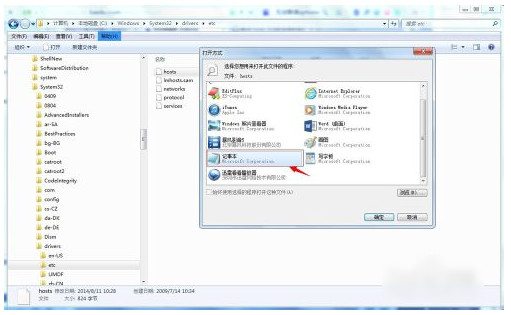
如下圖,在HOSTS文件的在最下面加上74.208.10.249 gs.apple.com
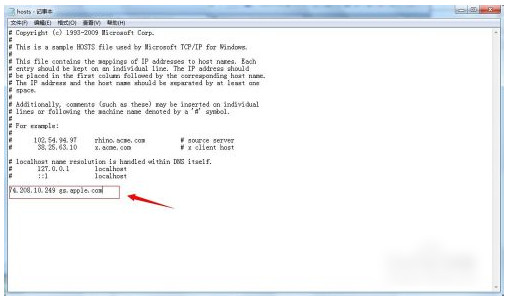
保存並關閉HOSTS文件,
即可解決了itunes提示“無法聯系iphone軟件更新服務器”的問題。
方法三:
點擊地址:http://support.apple.com/kb/TS1814?viewlocale=en_US,不要關閉它,再重新打開一次iTunes,問題就順利解決了。
方法四:
Windows用戶請打開:C:WindowsSystem32driversetc,找到Hosts文件,用記事本打開,找到如下語句,74.208.10.249 gs.apple.com 將其刪除即可。若還未解決,就將網址後面的gs.apple.com換成phobos.apple.com或albert.apple.com
方法五:
從開始菜單裡的“運行”中輸入cmd ,打開命令行窗口,打開後輸入命令“nslookup gs.apple.com”,則會找到了你地區訪問gs.apple.com所得到的真實ip,記下你的IP(標記紅色),如:
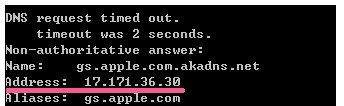
Windows XP 用戶打開文件夾(C:Windows/System32/drivers/etc/),打開hosts文件,用鼠標右鍵點擊用記事本或寫字板打開hosts文件,在最後一行(也可能不是最後一行) 74.208.10.24 gs.apple.com換成剛記下的ip(如果打開沒有 74.208.10.24 gs.apple.com就直接在最後的空白一行輸入記下的ip,如17.171.36.30 gs.apple.com),保存後退出。再打開iTunes,問題就解決了。
方法六:
查看電腦裡Messenger,Telnet,Terminal Services服務有沒有開啟。右鍵點擊我的電腦,再依次點擊管理->系統服務,找你要的這三個服務,開啟就可以了。
方法七:
Windows XP 用戶從開始菜單中選取控制面板,打開 Internet 選項控制面板,點按連接標簽,點按 LAN 設置按鈕,選中“自動檢測設置”注記格。
在兩個窗口中分別點按“確定”.重新打開 iTunes 並連接 iPhone、iPad 或 iPod. 更新或恢復設備。
Windows Vista 和 Windows 7 用戶從開始菜單中選取控制面板。選擇 網絡和 Internet,然後選擇 Internet 選項。或者在“經典視圖”中,打開 Internet 選項控制面板。 點按連接標簽。 點按 LAN 設置按鈕。 選中“自動檢測設置”注記格。
在兩個窗口中分別點按“確定”. 重新打開 iTunes 並連接 iPhone、iPad 或 iPod. 更新或恢復設備。
方法八:
Window用戶打開文件夾C:WINDOWSsystem32driversetc,找到文件hosts,將將以下紅字部分替換至hosts文件
# Copyright (c) 1993-1999 Microsoft Corp.
#
# This is a sample HOSTS file used by Microsoft TCP/IP for Windows.
#
# This file contains the mappings of IP addresses to host names. Each
# entry should be kept on an individual line. The IP address should
# be placed in the first column followed by the corresponding host name.
# The IP address and the host name should be separated by at least one
# space.
#
# Additionally, comments (such as these) may be insert ed on individual
# lines or following the machine name denoted by a # symbol.
#
# For example:
#
# 102.54.94.97 rhino.acme.com # source server
# 38.25.63.10 x.acme.com # x client host
127.0.0.1 localhost
注:更多精彩教程請關注 手機教程欄目, 手機數碼群:296605639歡迎你的加入
- 上一頁:Apple Music是什麼
- 下一頁:iPhone怎麼傳圖片
- IOS10.11 無法訪問http的問題處理方法
- iOS開發之TableView完成完好的聯系線詳解
- 在iOS10零碎中微信前進無法發起ajax懇求的問題處理方法
- 在翻開Storyboard的時分,發現無法翻開的緣由
- [iOS]_[系統]_[幾種獲取聯系人通訊錄的方法]
- MacOS無法掛載NFS Operation not permitted錯誤解決辦法
- iPhone丟失後如何找回通訊錄的聯系人號碼
- iTunes無法驗證服務器? s.mzstatic.com
- 蘋果IPhone微信好友頭像驗證失敗後無法登錄的解決辦法[圖]
- 蘋果IPhone手機imessage無法激活手機號解決方法[圖]
- 蘋果IOS系統一次性批量刪除多個聯系人圖文教程[多圖]
- 蘋果ios8已保存聯系人添加歸屬地圖文教程[多圖]
- 蘋果IOS8關閉應用切換界面的最近聯系人GIF動畫技巧教程[圖]
- 蘋果iphone ios系統給聯系人添加頭像圖文教程[多圖]
- iPhone6以及Iphone6 plus美國9月19日購買前注意事項 (包含網絡、制式、時間、聯系方式)[多圖]